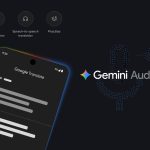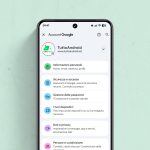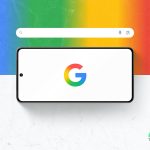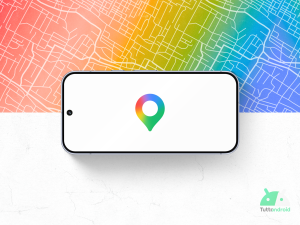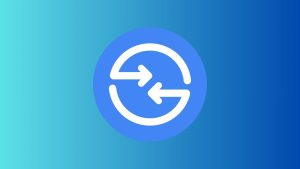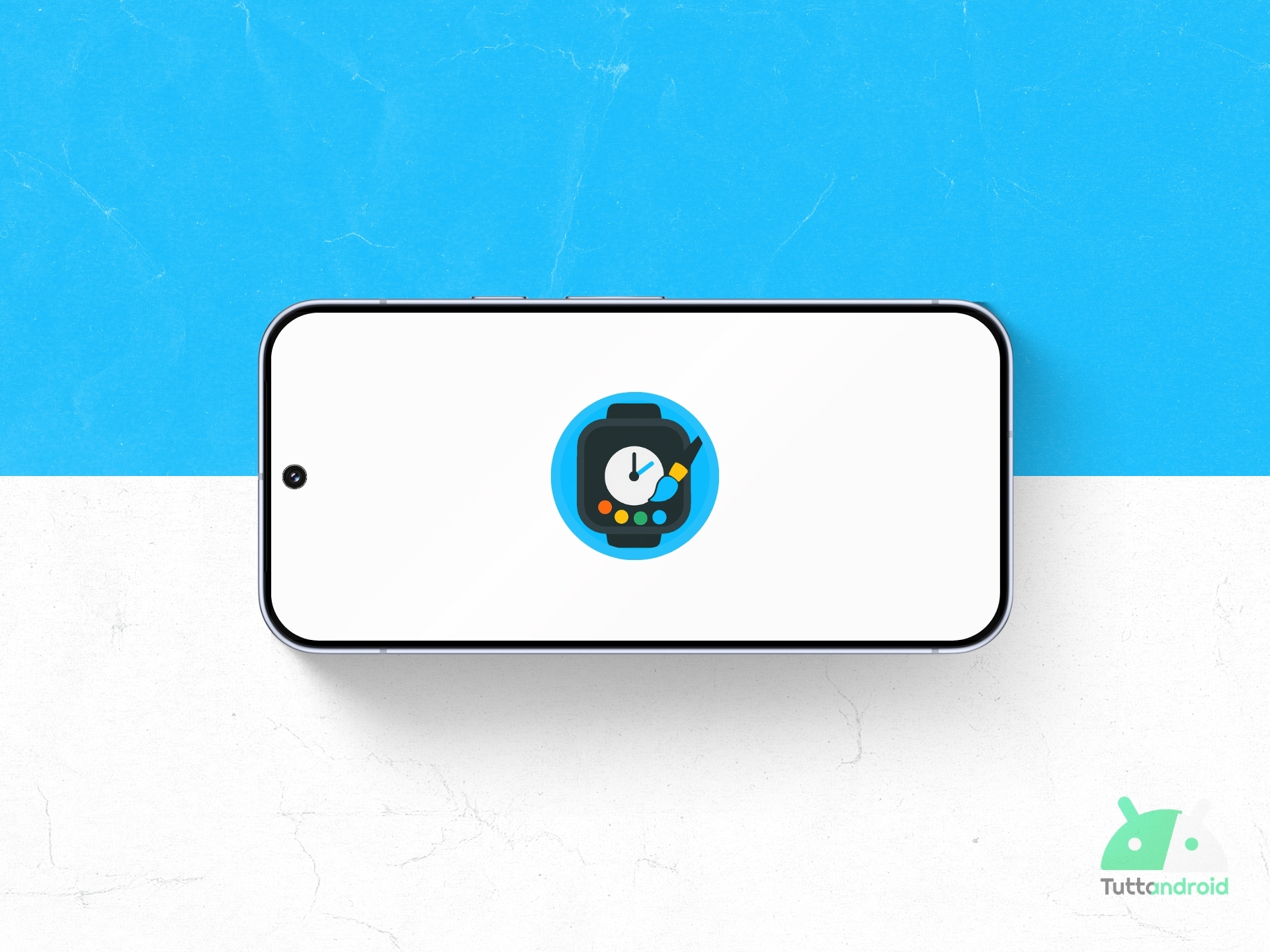
Votre Amazfit n’a jamais été aussi stylé : créez votre cadran perso en 1 minute chrono !
Amazfit continue d’innover en proposant à ses utilisateurs des outils simples pour personnaliser leur montre. Avec l’application Amazfit Watchface Editor, vous pouvez désormais créer vos propres cadrans en quelques minutes seulement. Cet éditeur offre une interface intuitive, un aperçu en temps réel et une bibliothèque de ressources pour transformer votre smartwatch en un accessoire unique, à votre image.
Découverte d’Amazfit Watchface Editor
Amazfit Watchface Editor a été développé par 0C7 Software pour offrir une expérience de personnalisation avancée. Dès le premier lancement, l’application vous invite à choisir le modèle de votre montre pour adapter automatiquement la résolution de l’éditeur. Vous bénéficiez ensuite :
- d’un éditeur visuel avec aperçu en temps réel,
- d’une bibliothèque de 33 widgets organisés en catégories (heure, date, santé, autre),
- d’options de personnalisation complètes (couleurs, polices, position),
- d’une gestion distincte des modes normal et AOD (Always On Display).
Cette application se distingue par son ergonomie : chaque modification apparaît immédiatement dans la fenêtre de prévisualisation, ce qui vous évite les allers-retours entre votre smartphone et la montre.
Smartwatches Amazfit compatibles
Avant de commencer, assurez-vous que votre montre figure parmi les modèles pris en charge. Amazfit Watchface Editor gère plusieurs résolutions d’écran :
- 454 × 454 px : Cheetah, GTR 3, T-Rex 2, T-Rex Ultra
- 466 × 466 px : Active 2, GTR 4
- 480 × 480 px : Balance, Balance 2, Cheetah Pro, GTR 3 Pro, T-Rex 3
- 390 × 450 px : Active 2 Square, Bip 6, Cheetah Square, GTS 3, GTS 4
Le choix du modèle est crucial : l’éditeur ajuste la grille et les dimensions des widgets pour un rendu parfait sur votre écran.
Premiers pas pour créer votre watchface
Après avoir sélectionné la montre, l’éditeur s’ouvre sur un écran vierge. Pour ajouter un élément :
- Touchez le bouton “+” pour accéder à la bibliothèque de widgets,
- Choisissez un widget (heure, date, pas, météo, etc.) : il apparaît alors au centre de l’écran,
- Déplacez-le manuellement ou activez la grille (toggle en haut à droite) pour un positionnement précis.
Chaque widget dispose de deux onglets de réglage :
- Position : modifiez les coordonnées X et Y pour un placement exact,
- Apparence : choisissez la police, la taille, l’alignement et la couleur.
Vous pouvez répéter ces étapes pour chaque élément, jusqu’à composer un cadran complet reflétant votre style.
Personnalisation du mode AOD
L’un des atouts de Watchface Editor est la gestion du mode AOD. Vous pouvez :
- Copier les widgets de la mode normale vers le mode AOD,
- Créer un design spécifique pour AOD en configurant des widgets différents,
- Activer ou désactiver le toggle “AOD” pour passer d’une vue à l’autre.
Cette fonctionnalité est particulièrement utile pour économiser la batterie tout en offrant une présence visuelle la nuit ou en veille.
Sauvegarde et exportation du cadran
Une fois satisfait du résultat, enregistrez votre création :
- Touchez les trois points en haut à droite,
- Sélectionnez “Enregistrer” pour nommer votre watchface,
- Choisissez “Partager” ou “Générer un QR Code” pour faciliter l’exportation.
L’application sauvegarde également un aperçu dans votre galerie, prêt à être transféré sur la montre.
Activation du mode développeur dans l’app Zepp
Pour installer le cadran sur votre montre, il faut activer le mode développeur dans l’application Zepp :
- Ouvrez Zepp et touchez l’icône de profil en haut à droite,
- Allez dans “Paramètres” > “Informations” > touchez plusieurs fois le logo Zepp jusqu’à la confirmation,
- Le mode développeur devient alors disponible dans “Paramètres” > “Mode développeur”.
Cette manipulation ne prend que quelques secondes et n’est nécessaire qu’une fois.
Installation du cadran sur la montre
Pour transférer votre watchface :
- Générez le QR Code depuis l’éditeur,
- Dans Zepp, accédez à “Appareil” > “Général” > “Mode développeur”,
- Touchez “Scan” puis “Ouvrir galerie” pour sélectionner le QR Code sauvegardé,
- Patienter pendant la synchronisation et profiter du nouveau cadran.
Si une erreur apparaît, assurez-vous que la montre est connectée et que la synchronisation est terminée, puis tentez à nouveau.
Téléchargement et version premium
Amazfit Watchface Editor est disponible sur le Google Play Store pour Android 8.0 et plus. L’application est gratuite, avec une option premium offrant la suppression des publicités et des fonctionnalités avancées. Pour l’installer, recherchez simplement « Amazfit Watchface Editor » ou suivez le lien direct sur votre smartphone.
Grâce à cet éditeur, chaque propriétaire d’Amazfit peut désormais exprimer sa créativité et porter au poignet un cadran à son image, sans compétence technique poussée et en quelques clics.